När du använder PhpMyAdmin är det viktigt att ha rätt användarbehörighet för att skapa redigeringar/skrivningar till databasen. Annars kan otillräckliga behörigheter leda till fel som de som visas nedan "#1044 – Åtkomst nekad för användare …[med lösenord:JA] ” och “#1045 – Åtkomst nekad för användare...[med lösenord:JA] ”. I vår handledning visar vi dig hur du åtgärdar det här problemet med kommandoradsterminalen. Låt oss komma igång!
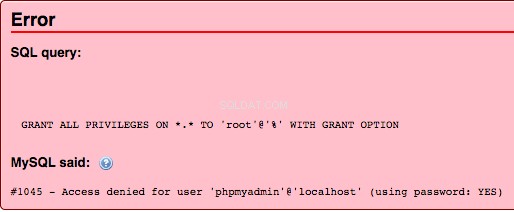
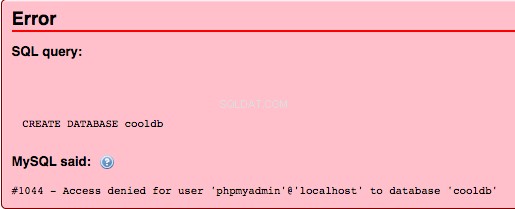
För flygning
- Rootåtkomst till servern som är värd för PhpMyAdmin
Steg 1: Anslut till din server med SSH, från din dators terminal.
Steg 2: När MariaDB installerades skapades också en standardanvändare, för vår Ubuntu-installation kan denna information om denna användare hittas på /etc/dbconfig-common/phpmyadmin.conf . Vi pratar om vår standardanvändare, phpmyadmin , och ge dem behörighet att skapa en databas inom PhpMyAdmin.
MySQL;
grant create on *.* to phpmyadmin@localhost;
Notera
Alternativt, om du försöker ta bort en databas kan du använda detta kommando för att ersätta användarnamnet med användaren i fråga.
UPDATE mysql.user SET Grant_priv='Y', Super_priv='Y' WHERE User='username';
FLUSH PRIVILEGES;
GRANT ALL ON *.* TO 'username'@'localhost';
Steg 3: Logga in på PhpMyAdmin genom att gå till http://yourhostname.com/phpmyadmin.
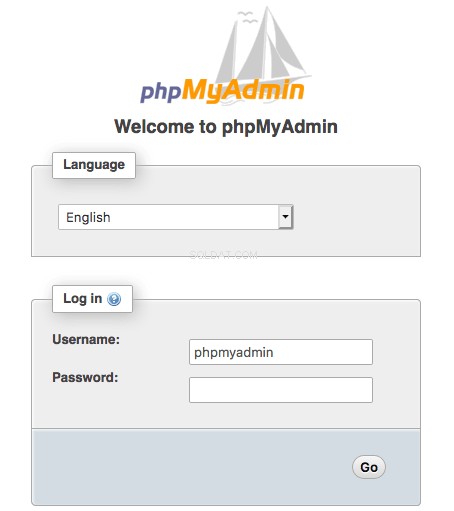
Steg 4: Skapa en databas i PhpMyAdmin genom att välja SQL tab och kör ett kommando för att skapa databasen. Klistra in följande kommando och ersätt cooldb med databasnamnet och välj Kör .
CREATE DATABASE cooldb;
Steg 5: Du vet att databasen skapades av framgångsmeddelandet och att den visas i menyraden till vänster.
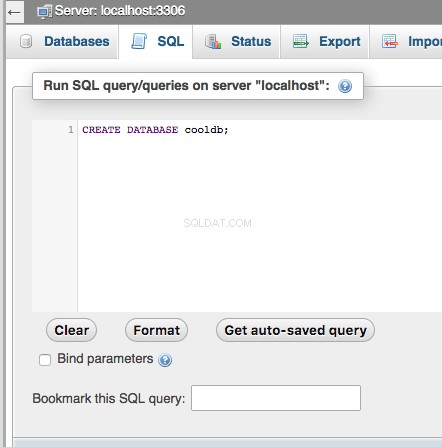
Kunder med flytande webbserver får bekvämligheten att ringa våra supporttekniker 24/7. Våra tekniker har en mängd kunskap och kan hjälpa till med vanliga problem som de som beskrivs i den här artikeln. Byt och få support dygnet runt.
